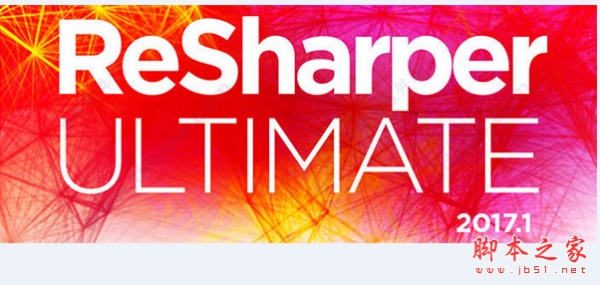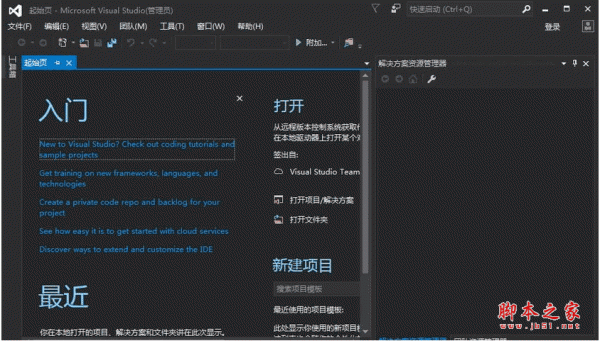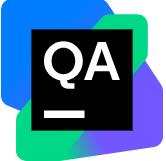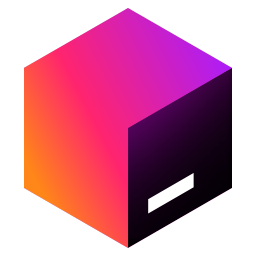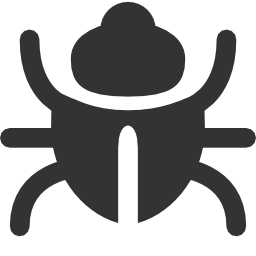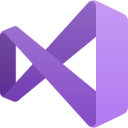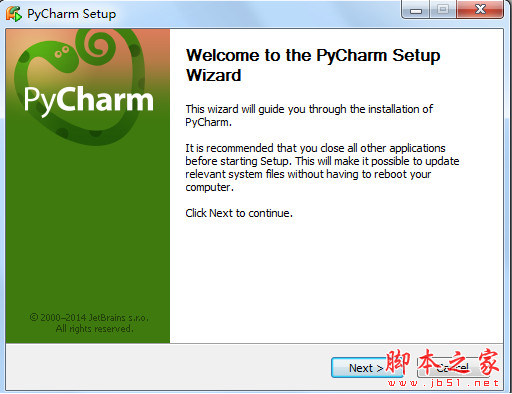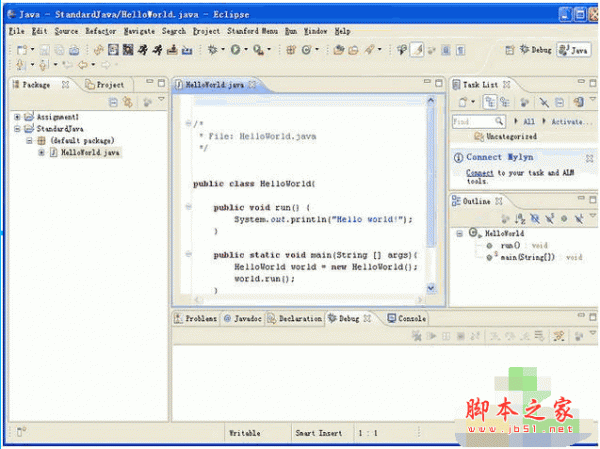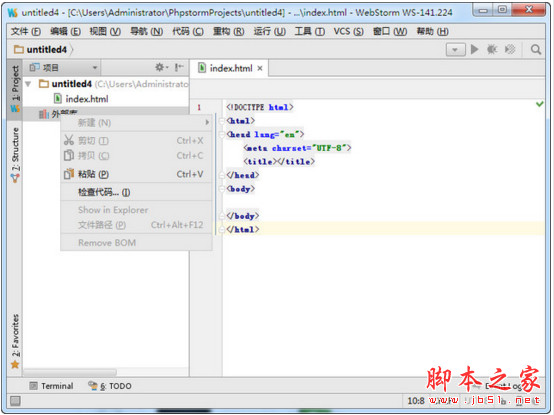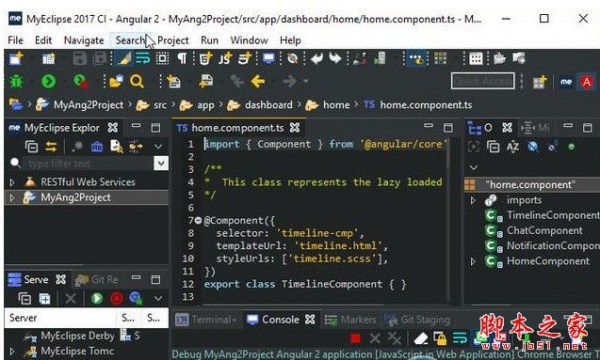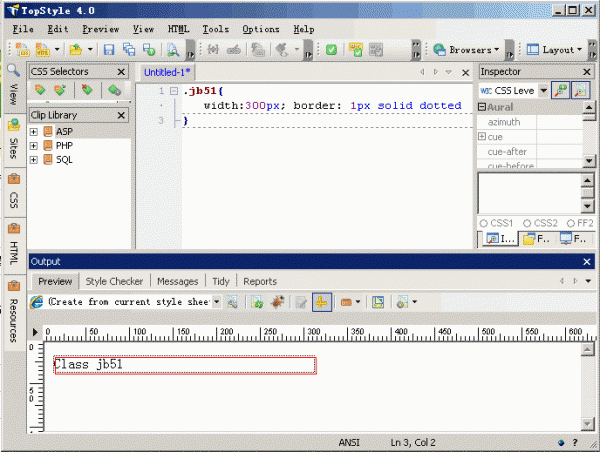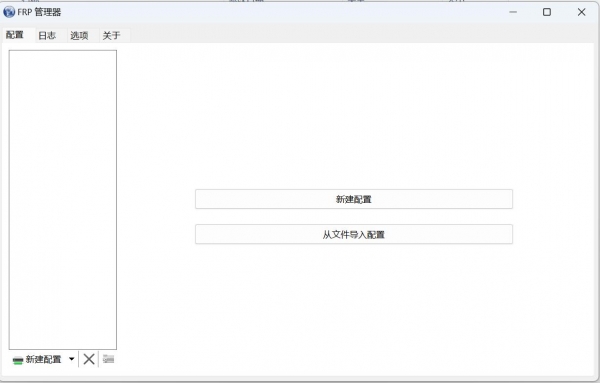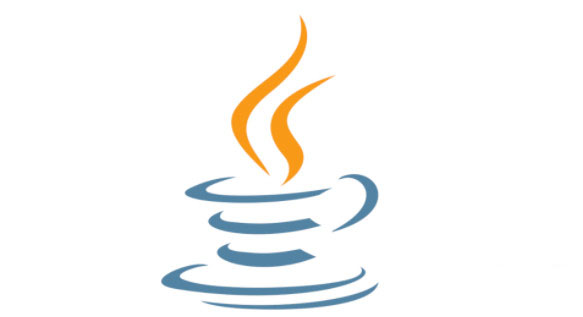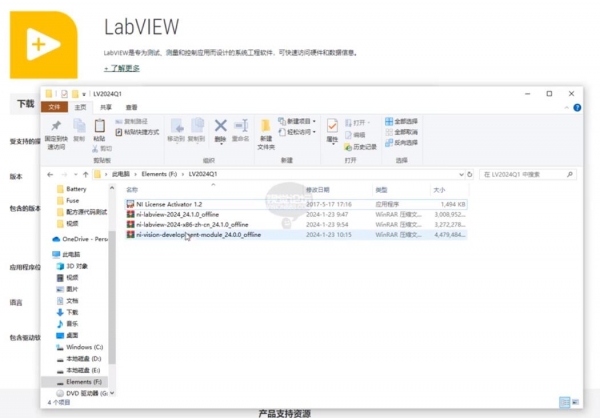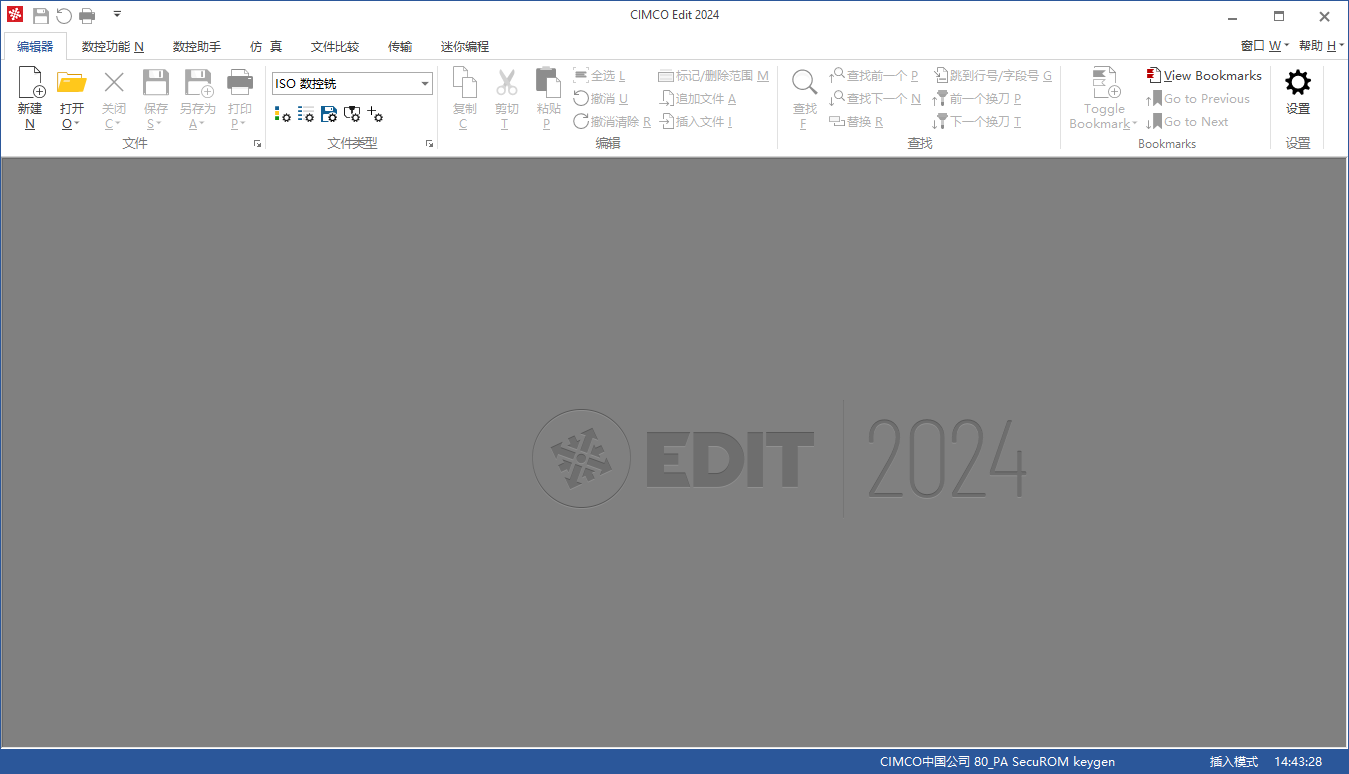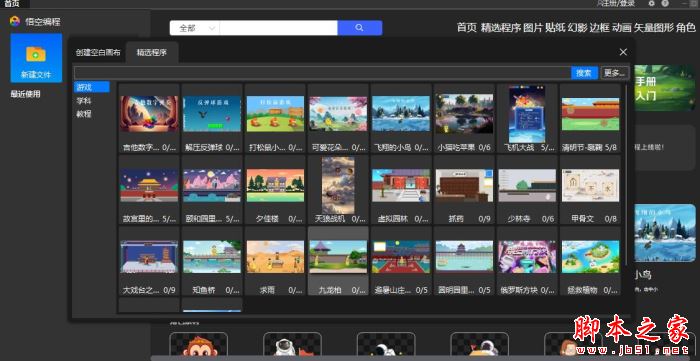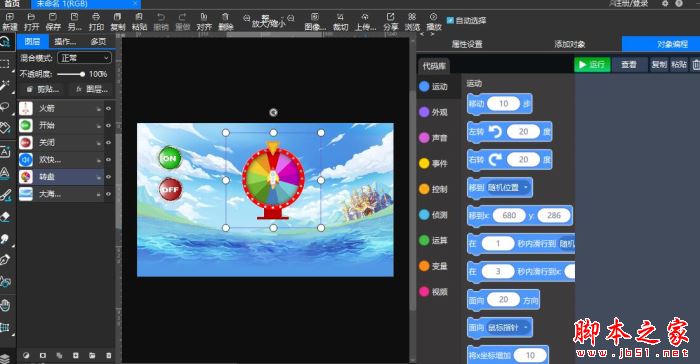详情介绍
ReSharper Ultimate 2018是适用于.NET开发人员的 Visual Studio扩展工具,可以帮助Visual Studio用户分析代码质量,消除错误和代码异常,安全地更改代码库,新版本在功能和性能方面都有很大的优化提升,在代码编辑和代码测试方面技术都接近完美,让用户在查看分析自己的代码程序时得到最好的检测方案,拥有着领先地位,欢迎有需要的朋友前来下载使用。
PS:本站为大家提供了最新的ReSharper Ultimate 2018.1.4下载地址,希望可以帮助到大家。
ReSharper Ultimate 2018安装方法
1、本站下载安装JetBrains.ReSharperUltimate.2018.1.exe,管理云身份运行,按照提示完成安装
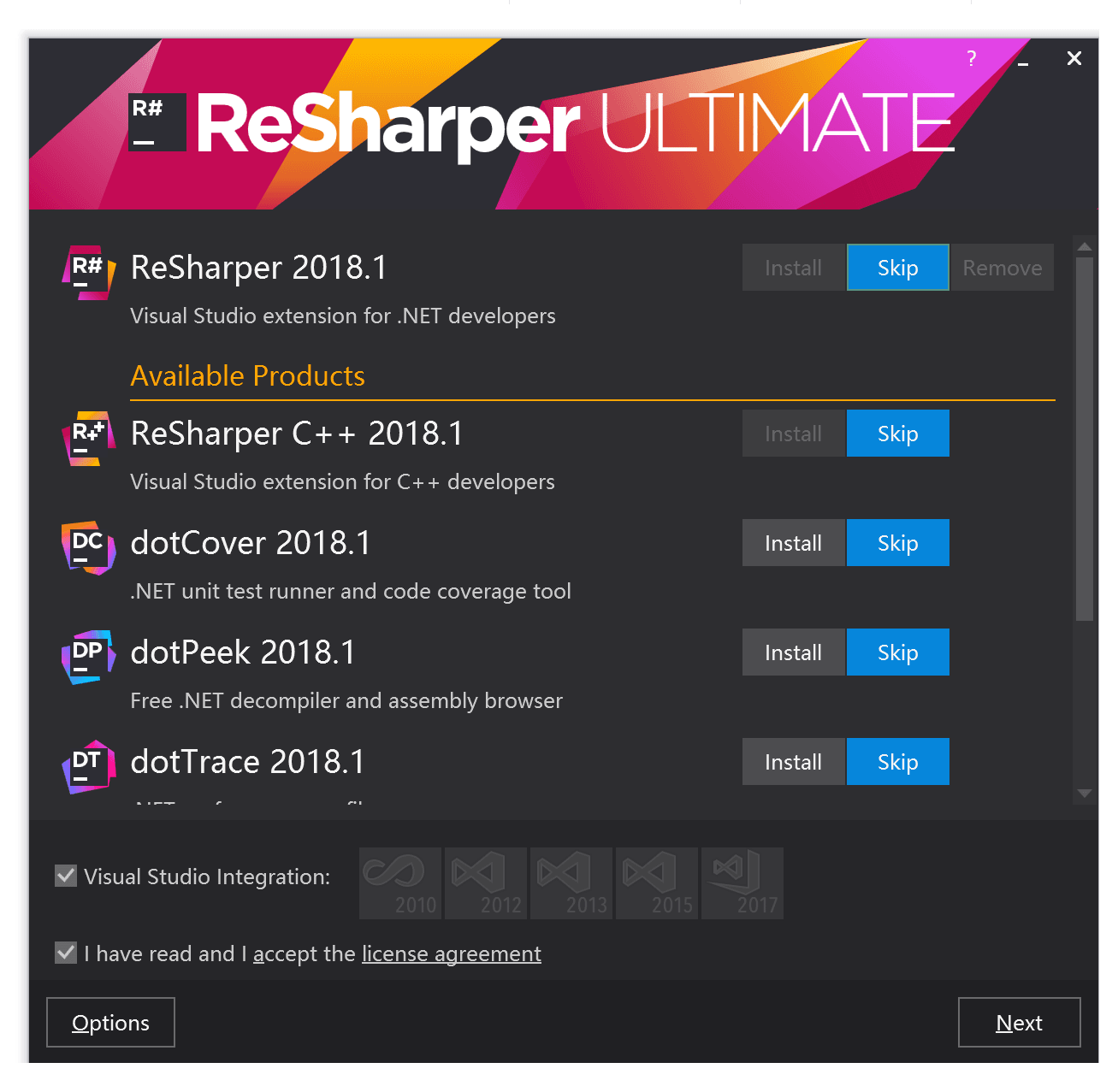
2、将Crack破解文件夹中的补丁,复制到ReSharper Ultimate 2018软件安装根目录
3、以管理员身份运行“AutoPatch 2018.1.cmd”
4、激活破解完成。
软件功能
ReSharper添加了大量新的检查以符合C#7编译器,为本地功能引入新的快速修复和抛出表达式,并使用新的语言功能更新现有的功能。 例如,一个新的快速修复本地函数允许您将只读代理变量转换为本地函数。
单位测试
ReSharper的单元测试工作在Visual Studio 2017 RTM中的基于project.json和.csproj的项目中。 它发现并运行MSTest和xUnit测试,并支持代码覆盖和分析以及针对多个框架。 支持针对.NET 4x框架的NUnit测试。 还有对MSTest v2的DataRow支持。
ReSharper C ++更新ULTIMATE
ReSharper C ++ 2016.3增加了typedef重构,引入后缀完成,开始支持Catch单元测试框架,并与Visual Studio 2017 RC集成。
了解更多关于ReSharper C ++ 2016.3。
.NET Core支持
.NET核心分析ULTIMATE
dotMemory和dotTrace现在让您为.NET Core应用程序配置内存问题和性能瓶颈,dotCover支持Visual Studio 2015中此类应用程序的代码覆盖。
要开始分析,只需在dotTrace或dotMemory主页上选择.NET Core Application,指定您的.NET Core可执行文件,然后单击运行。
文件格式化信息
代码样式改进和EditorConfig支持
ReSharper引入了新的代码样式和格式化选项,包括EditorConfig支持,默认情况下启用。 您现在可以在EditorConfig文件中维护格式规则的整个配置。
“文件格式信息”窗口显示在所有活动的.editorconfig文件中定义的作用域和属性。 此窗口还显示了缩进设置的来源及其值,以及缩进自动检测的状态。
软件特色
ReSharper对JavaScript和TypeScript的支持在宽度和深度方面都不断发展。以下改进突出显示此版本:
JavaScript和TypeScript格式化程序设置变得更加细化。您现在可以为代码指定正确的边距,并定义是否以及如何包装各种代码结构。
重命名重构现在可以重命名与TypeScript类型相对应的文件,并且Find Usages了解到TypeScript实现和覆盖。
ReSharper现在正确处理通过npm安装的TypeScript模块,这在AngularJS开发中至关重要。
完全支持TypeScript 1.7和1.8,包括类型参数约束,无状态JSX组件,增强全局/模块范围,字符串文字类型以及基于类型的保护。
初始支持实验ECMAScript语法,例如对象文字的理解,装饰器,类属性,求幂运算符,休息和展开属性。
对TypeScript 2.0部分的实验支持:只读属性,隐式索引器,私有和受保护的构造函数,抽象属性和可空类型。
更好地支持Visual Studio早期版本中的TypeScript和JavaScript:例如,ReSharper现在可以突出显示JSX以及Visual Studio 2013中的ECMAScript 6和7。
ReSharper快捷键:
(1)编辑
Ctrl +Space 代 码完成
Ctrl +Shift + Space代码完成
Ctrl +Alt + Space代码完成
Ctrl + P显示参 数信息
Alt +Insert 生 成构造函数,属性,重载成员函数,实现接口
Ctrl +Alt + J 生成if,try..catch,#region块
Ctrl + /注释及 取消//注释
Ctrl +Shift + / 注释及取消/**/注释
Ctrl + W增量选 择块
Ctrl +Shift + W 增量反选
Alt +Enter 显 示错误的修正方法
Ctrl +Alt + F 格式化代码
Ctrl +Alt + O 根据指示修改优化
Ctrl + D复制当 前行或选定的块
(2)查找
Alt + F7查找变 量,方法的引用
Alt +Shift + F7 在设定范围中查找
Ctrl +Shift + F7 高亮显示
Ctrl +Alt + Up / Down 定位到下/前一个引用
Ctrl +Alt + F7 快速定位引用位置
Ctrl +Shift + F4 关闭查找结果tab
Ctrl +Alt + U 定位到查找结果
(3)导航
Ctrl + N定位到 类型
Ctrl +Shift + N根据文件名定位
Ctrl + E最近文件列表
Ctrl +Shift +Backspace 上次编辑位置
Ctrl + B跳到变 量申明处
Ctrl +Alt + B 跳到继承类或接口处
Ctrl + U调到基 类
Ctrl +Shift + T 跳到类型申明处
Alt + Up/ Down跳到下/上一个方法
Ctrl +F12
F2 /Shift + F2 下/上一个高亮度显示的错误
Ctrl +Shift + E Stack Trace
Refactoring
F6将类移入另外的命名 空间
Shift +F6 方 法更名
Ctrl +F6 更改 签名
Ctrl +Alt + N
Ctrl +Alt + M 将选定块抽取为一个方法
Ctrl +Alt + V 更改变量名称和类型
(4)模板
Tab根据缩写生成模板
Ctrl + J插入模 板
(5)内置模板:
asrt 生成assertion
ear生成空数组
foreach生成foreach 块
ital生成ArrayList的迭代循环
itar 生成array的迭代循环
itdic 生成dictionary的迭代循环
loop生成loop循环
out 打印 串
outv 打印变量值
pcipublic const int
pcspublic const string
proprotected
psrpublic static readonly
psvmmain() method declaration
ritarIterate an array in reverse order
sfcSafely cast variable
thrthrow new
toar将ArrayList 转化为array
RESHARPER的新功能
ReSharper Ultimate 2018.1改进了代码导航; 了解C#7.2以及全方位的C#7语言支持,并提供诸如价值跟踪等功能。引入了EditorConfig和StyleCop感知的代码格式检查; 可以在连续模式下运行任何单元测试会话。
ReSharper 2018.1
充分理解C#7.2在这个版本中,我们可以肯定地说ReSharper理解C#7.2的细节。ReSharper获得以下缺少的部分来完成拼图:
非尾随命名参数;
private protected 访问修饰符;
数字文字中的下划线;
in 参数;
ref readonly 回报和当地人;
readonly struct 类型;
ref struct 类型;
条件ref运算符。
导航改进
转到文件成员有一个新的分组,可以更好地在单个文件中呈现多个类,并且成员现在按照在文件中声明的顺序排序。在“ 最近使用的文件”中搜索时,文件搜索结果现在包含在匹配最近的项目后立即显示。如果您正在查找未将其添加到最近文件列表的文件,这非常有用。搜索无处不在有一个新的单元测试过滤器,专注于单元测试项目中的代码实体,如果这正是你想要的。最后但并非最不重要的一点是,当您在类上调用Find Usages时,如果没有在类中定义构造函数,现在可以选择将搜索结果限制为默认的构造函数用法。
格式化程序相关的检查
无论何时,您都希望在不遵循格式规则的情况下直接在代码中进行通知。考虑到这一点,ReSharper的代码格式引擎引入了格式化程序相关问题的检查和快速修复:现在可以观察到缩进,换行符,空格和空行,并直接在代码编辑器中进行修复。默认情况下,它们被禁用,以免打扰任何不关心输入时格式化的人。转到ReSharper | 选项| 代码检查| 检查严重性 以查看所有可用的格式化程序检查并选择您希望通知它们的那些严重程度级别。要了解更多信息,请参阅 使用格式检查维护一致的代码样式。
增强的C#7支持
除了支持最新的C#语言版本之外,ReSharper还不断改进对先前C#版本的支持。在此版本中,我们添加了新的代码样式,代码检查,快速修复和上下文操作,以在解构声明与解除声明之间进行选择var,以及使用显式和隐式丢弃。此外,更多的ReSharper功能现在支持解构:有一个新的选项来解构Introduce Variable重构和.var后缀模板中的值,后缀模板中的解构迭代器变量选项.foreach,以及两个新的上下文动作Merge deconstructed declaration和Deconstruct variable。
更多配置代码样式和检查
严重性的方法在此版本中,ReSharper开始从文件中读取代码样式设置(ReSharper |代码编辑| C#|代码样式).editorconfig并扩展对 Roslyn语言约定的支持。.editorconfig现在也可以用于为任何范围设置检验严重性:用于整个解决方案,项目甚至特定文件。同时,检查严重性设置仍然可以从项目.dotSettings文件中读取 。这意味着项目可以具有不同级别的启用/禁用检查的不同定制集合。如果要启用此混合源检查设置模式,请转至 ReSharper | 代码检查| 设置| 常规“并选择” 从editorconfig和项目设置中读取设置“。也可以看看:
使用EditorConfig配置检查严重性
EditorConfig中Roslyn约定的代码样式设置
StyleCop支持
与ReSharper处理Roslyn编码约定的方式相同,它也将直接从StyleCop配置文件中读取StyleCop规则。要启用此功能,请选择ReSharper | 下的启用StyleCop支持 代码编辑| 一般格式化程序样式。同时使用EditorConfig文件和StyleCop配置文件时,EditorConfig文件将始终优先于StyleCop配置文件,而这些文件又优先于ReSharper自己的设置。要了解更多信息,请参阅 StyleCop代码样式设置和检查。
C#7功能进入价值追踪价值跟踪水平 - 支持一些C#7主要功能。即使您正在使用ref-returning方法,模式匹配或out变量, Value Origin / Destination现在也准备好帮助您跟踪特定变量的值。要了解更多信息,
ReSharper 2018.1中的更新
更多的爱意见ReSharper引入了一些新功能来处理代码中的注释。评论代码操作使用的评论位置取决于设置 不要缩进在ReSharper |下的 第一列开始的注释 代码编辑| C#| 格式化样式| 选项卡,缩进,对齐。以前,Enter 在行注释中按下代码处于不可编译的状态。从现在开始,按下Enter键将一个评论分成两个评论。这使您可以快速将评论分成任意数量的评论。
更多ReSharper更新ReSharper的其他更新包括以下内容:
ReSharper Build引擎中支持Pre / Post-build任务。
方法调用/声明,换行符和包装LINQ表达式中括号的新设置。
一种新的可能的非预期线性搜索检测方法ISet。
在导航功能中记住上次搜索的选项现在默认启用。选项的状态包括库类型也被保存。
在任何会议中持续测试ULTIMATE没有更多单独的连续测试会话!现在可以为任何单元测试会话启用连续测试模式。在dotCover 2017.3及更早的版本中,您的持续测试范围受到单个连续测试会话的限制。现在,您可以根据需要拥有尽可能多的连续测试范围。在构建或保存解决方案之后,以前版本的dotCover会始终以覆盖模式自动启动测试。2018年1月,覆盖范围不再是必要的:您可以告诉dotCover只运行新的和过时的测试而不覆盖它们。如果您已经拥有最新的覆盖快照,这可能会节省很多时间。了解更多关于dotCover 2018.1的信息。
单元测试覆盖率窗口最终覆盖率信息现在显示在单独的“ 单元测试覆盖率”窗口中,而不是“每个会话覆盖率”选项卡中。这有助于您在一个地方查看所有单元测试会话的汇总覆盖率数据。
dotCover 2018.1的信息
调试步骤过滤器 ULTIMATE步骤过滤器是ReSharper C ++提供的用于调试的大量功能的最新成员 。当您调用Step Into时,Visual Studio调试器通常会进入从当前语句调用的所有函数。但是,其中一些功能不是微不足道的,就是经过了很好的测试,你不想介入它们。这就是步进过滤器的用途:您可以指定应始终由调试器跨越的功能。ReSharper C ++为标准库提供了预定义的步骤过滤器集合,但您始终可以添加新的。
ReSharper C ++ 2018.1的更多信息
包括分析仪 ULTIMATE编译时间是大型现实世界C ++项目中最大的问题之一。 ReSharper C ++ 2018.1引入了包含分析器,这是一种新的代码检查工具,可帮助您根据代码行数量来确定项目中的哪些头文件对编译工作量的贡献最大。要使用它,请调用其中一个ReSharper | 检查| 分析包含在...操作中或从解决方案资源管理器的上下文菜单中选择 分析包含。 ReSharper C ++ 将分析给定范围内的文件并在专用工具窗口中提供报告。
更多更全详细新功能请查看:官方完整版更新日志
下载地址
人气软件

EXT界面图形工具Ext Designer 特别版
myeclipse2016破解工具 v1.0 破解补丁(附安装教程)
Zend Studio 10.1.0与10.0.1 破解文件与注册码打包
Python Tutor(代码可视化软件) v1.3.5.16 免费版
php编写工具 PHP Expert Editor v4.2 中文特别版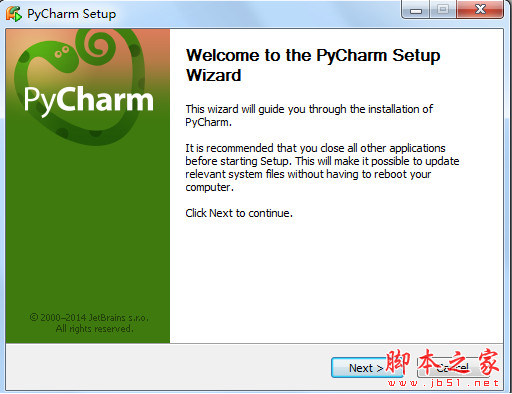
jetbrains pycharm professional(python开发工具) v4.0.5 特别版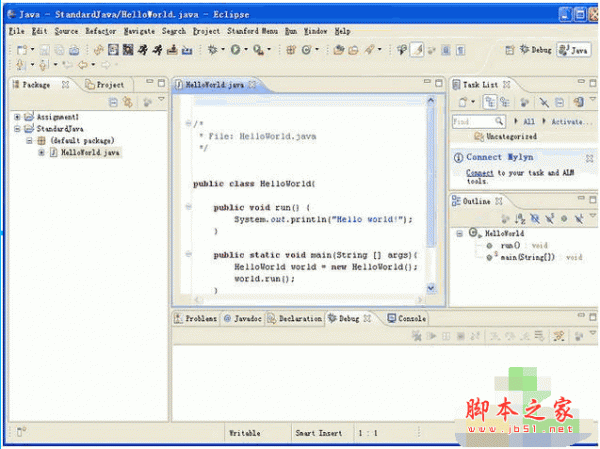
Eclipse Neon v4.6.0 64位 官方安装免费版(附汉化包)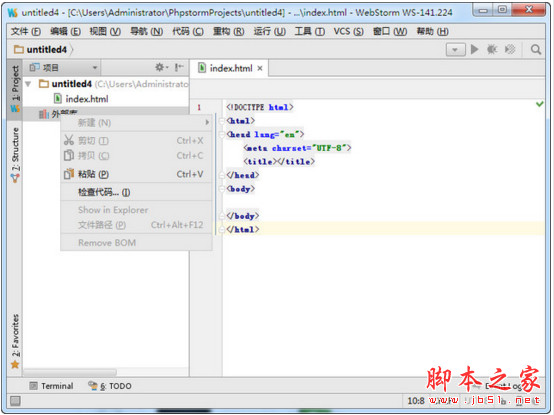
WebStorm 2017.3.3 正式版 官方安装版(附汉化包) JavaScript开发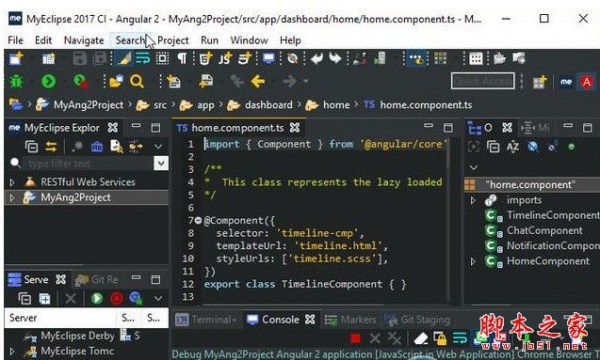
myeclipse 2017 ci 3 破解工具 破解补丁CI激活码 免费版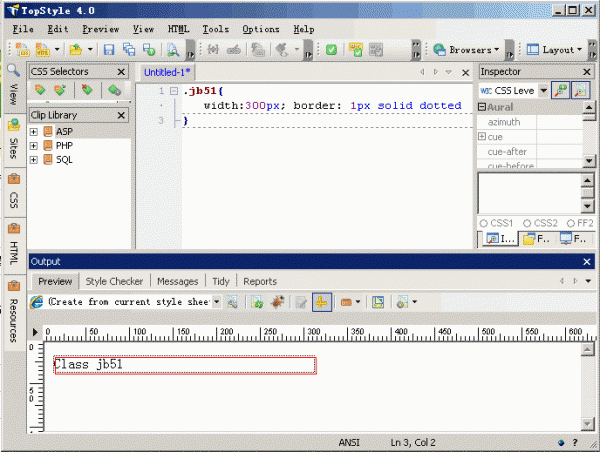
TopStyle v4.0.0.68 英文绿色特别版 CSS编写工具带预览功能
相关文章
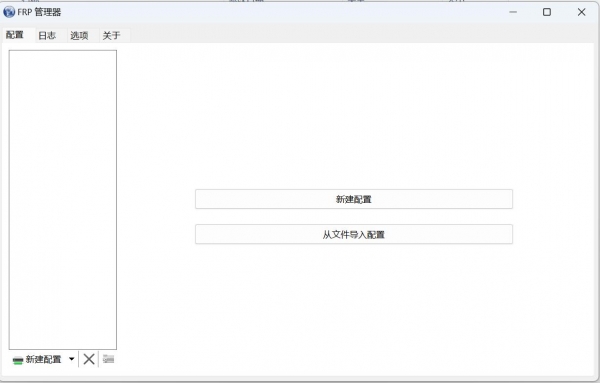 Frpmgr(FRP GUI客户端) v1.16.0 绿色免费版 32/64位
Frpmgr(FRP GUI客户端) v1.16.0 绿色免费版 32/64位Frpmgr 是一个Windows平台的FRP GUI客户端。软件拥有简易的编辑界面,可以快速完成配置,欢迎需要的朋友下载使用...
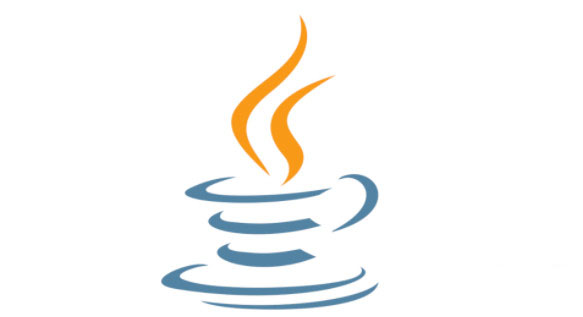 Java SE Development Kit 22(JDK22) v22.0.1 Win64 官方最新正式版
Java SE Development Kit 22(JDK22) v22.0.1 Win64 官方最新正式版JDK22是 Java SE 官方发布的最新版本,新版在性能、稳定性和安全性方面进行了数千种改进,包括进一步优化平台的增强功能,该版本包含 12 个 JEPs...
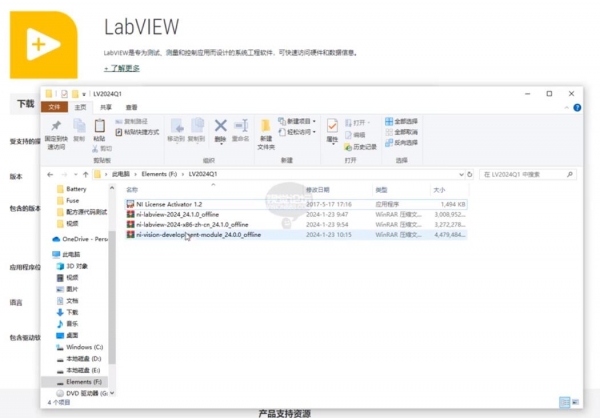 NI LabVIEW 2024 Q1 v24.0.0.49238 中文完整免费版(附授权工具+教程)
NI LabVIEW 2024 Q1 v24.0.0.49238 中文完整免费版(附授权工具+教程)LabVIEW 2024中文版是一款引领图形化编程潮流的软件,它以其直观、易用的界面和强大的功能,为广大编程工作者带来了前所未有的编程体验,欢迎需要的朋友下载使用...
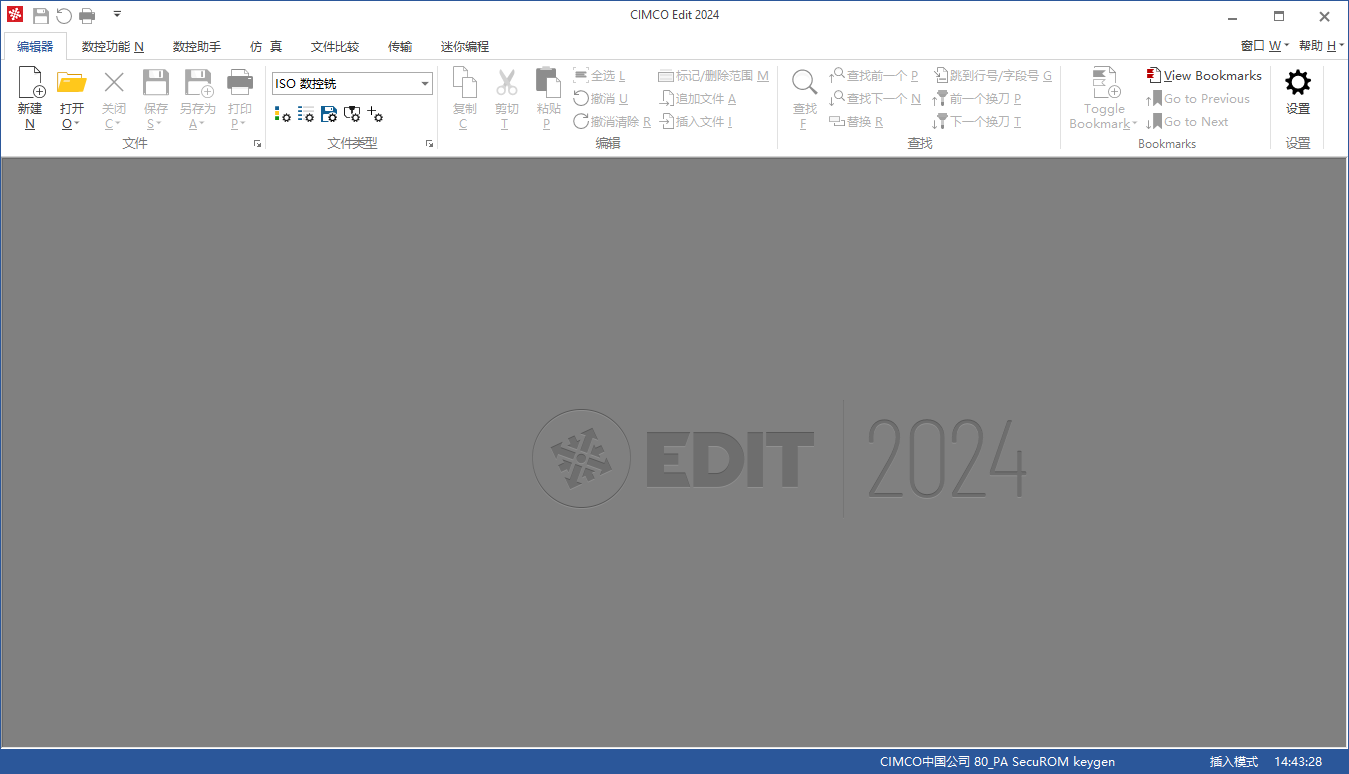 CIMCO Edit 2024 v24.01.14 中文正式免费版(附安装教程) 64位
CIMCO Edit 2024 v24.01.14 中文正式免费版(附安装教程) 64位cimco edit仿真软件是一款功能强大的一体化CNC解决方案 ,使用为用户提供了完善的CNC编辑器,DNC软件,制造数据收集和制造数据管理解决方案...
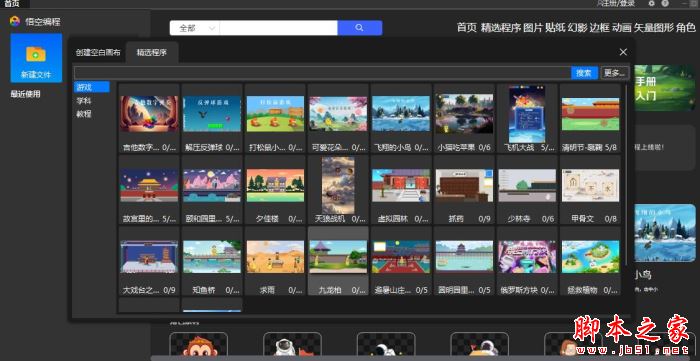 悟空编程 V1.0.3.31120 Linux最新安装版
悟空编程 V1.0.3.31120 Linux最新安装版悟空编程编程入门学习使用组合积木即可模拟编程逻辑制作可交互程序,培养学生对编程的兴趣,老师也可以通过编程完成高质量的交互式课件,提升课堂效果等...
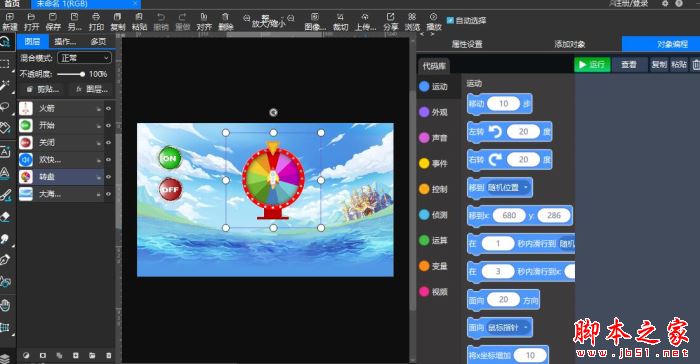 悟空编程 v3.0.1.40226 官方安装版 32位
悟空编程 v3.0.1.40226 官方安装版 32位悟空编程编程入门学习软件支持组合积木即可模拟编程逻辑制作可交互程序,培养学生对编程的兴趣,老师也可以通过编程完成高质量的交互式课件,提升课堂效果等...
下载声明
☉ 解压密码:www.jb51.net 就是本站主域名,希望大家看清楚,[ 分享码的获取方法 ]可以参考这篇文章
☉ 推荐使用 [ 迅雷 ] 下载,使用 [ WinRAR v5 ] 以上版本解压本站软件。
☉ 如果这个软件总是不能下载的请在评论中留言,我们会尽快修复,谢谢!
☉ 下载本站资源,如果服务器暂不能下载请过一段时间重试!或者多试试几个下载地址
☉ 如果遇到什么问题,请评论留言,我们定会解决问题,谢谢大家支持!
☉ 本站提供的一些商业软件是供学习研究之用,如用于商业用途,请购买正版。
☉ 本站提供的JetBrains ReSharper Ultimate 2018.1.4正式版 官方安装版(附方法)资源来源互联网,版权归该下载资源的合法拥有者所有。